Inserção da nuvem de revisão no AltoQi Builder
Usualmente, depois que um desenho é enviado para a obra, se ele precisar ser modificado posteriormente, deve ser inserida uma revisão no desenho com uma descrição das alterações realizadas. A partir de ferramentas do controle de revisões tem-se o domínio completo a respeito de quais modificações foram efetuadas no projeto, quais desenhos ainda estão em construção, quais já foram entregues e etc, o que torna mais fácil a coordenação e gerenciamento de um projeto.
A plataforma AltoQi Builder apresenta importantes recursos disponíveis aos desenhos associados à um projeto que permitem o controle das revisões sofridas nele. Para melhor compreensão desse processo, sugerimos a leitura dos artigos abaixo.
- Alteração do "status" do desenho para controle de revisões no AltoQi Builder;
- Conferência do "status" de todos os desenhos do projeto no AltoQi Builder;
- Criação de revisões no AltoQi Builder;
- Configuração da tabela de revisão a ser inserida no AltoQi Builder;
- Inserção da tabela de revisão no AltoQi Builder;
- Inserção da nuvem de revisão no AltoQi Builder.
Para marcar parte do desenho que sofreu alteração, como ferramenta complementar, o programa AltoQi Builder possibilita a inserção de uma nuvem de revisão, ou a transformação de uma forma geométrica em nuvem, utilizando a cor, o nível e o tipo de linha ativos no momento. Para incluí-la, acompanhe os próximos passos.
- Acesse a aba Elementos, grupo Acessar, e selecione o comando Gerenciador de arquivos;
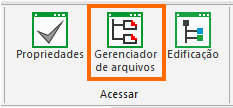
- Perceba que a janela Arquivos será apresentada à direita da tela. Dê um duplo clique sobre o desenho que deseja inserir uma tabela de revisão;
- Com o desenho aberto, acesse a aba Elementos, grupo Revisão, e selecione o comando Nuvem de revisão;

- A barra de comandos inferior indicará a mensagem "Nuvem de revisão - Ponto inicial". Defina o ponto de início da nuvem;

- Perceba que ao mover o ponteiro do mouse a nuvem é desenhada. A barra de comandos inferior indicará a mensagem "Nuvem de revisão - Defina o contorno":
- Para fechar a nuvem, mova o ponteiro do mouse até o ponto de início;

- Para finalizar a nuvem sem necessariamente fechá-la, defina um ponto final pressionando a tecla <Enter> ou clicando com o botão direito do mouse.
- Quando fechada a nuvem, automaticamente, a barra de comandos inferior indicará a mensagem "Nuvem de revisão - Posição da indicação". Defina a posição da indicação de revisão.

Comando "Transformar em nuvem"
Quando desejada a transformação de alguma forma geométrica já lançada no desenho em uma nuvem de revisão, pode-se fazer uso do comando Transformar em nuvem, descrito na sequência.
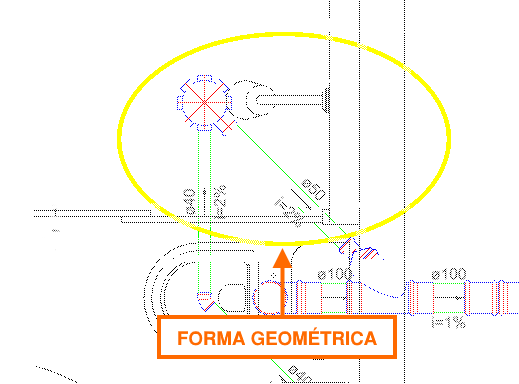
- Ainda com o desenho aberto, acesse a aba Elementos, grupo Revisão e, clicando na seta destacada na figura abaixo, selecione o comando Transformar em nuvem;

- A barra de comandos indicará a mensagem "Transformar em nuvem - Selecione". Selecione a forma geométrica inserida inicialmente no desenho;
- A barra de comandos indicará a mensagem "Transformar em nuvem - Lado". Defina o lado para o qual serão orientados os arcos da nuvem;
- A barra de comandos indicará a mensagem "Transformar em nuvem - Posição da indicação". Defina a posição da indicação de revisão ou, se não desejada, pressione <Enter>, <ESC> ou clique com o botão direito do mouse.

A contar do procedimento acima, será possível incluir as nuvens de revisão nos desenhos que possuem alterações em seu projeto na plataforma AltoQi Builder.
Outra funcionalidade criada para enriquecer o detalhamento dos desenhos de seu projeto é a inclusão de arquivos complementares. Para adicioná-los, acompanhe o artigo Inclusão de arquivos complementares ao projeto no AltoQi Builder
![Brand Vertical-PRINCIPAL-1.png]](https://suporte.altoqi.com.br/hs-fs/hubfs/Brand%20Vertical-PRINCIPAL-1.png?width=70&height=63&name=Brand%20Vertical-PRINCIPAL-1.png)